“บุคคลนี้ไม่พร้อมใช้งานบน Messenger” หมายความว่าอย่างไร

เรียนรู้เกี่ยวกับสถานการณ์ที่คุณอาจได้รับข้อความ “บุคคลนี้ไม่พร้อมใช้งานบน Messenger” และวิธีการแก้ไขกับคำแนะนำที่มีประโยชน์สำหรับผู้ใช้งาน Messenger
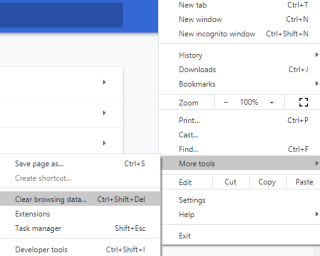
แคชและคุกกี้เป็นไฟล์ชั่วคราวที่สร้างขึ้นเพื่อจัดเก็บบางส่วนของเว็บไซต์และการตั้งค่าต่างๆ ด้วย สิ่งนี้ทำเพื่อโหลดเว็บไซต์ใหม่เร็วขึ้นเมื่อเข้าชมเป็นครั้งที่สอง มีการตั้งค่าและตัวเลือกเฉพาะบางอย่าง ซึ่งสามารถปรับแต่งและเลือกได้เมื่อคุณเยี่ยมชมเว็บไซต์เป็นครั้งแรก เบราว์เซอร์จะจดจำการตั้งค่าที่คุณเลือกและจัดเก็บไว้เป็นคุกกี้ในคอมพิวเตอร์
แม้ว่ากระบวนการนี้จะทำให้ท่องเว็บได้เร็วและสะดวก แต่การล้างแคชและคุกกี้ก็เป็นสิ่งสำคัญเช่นกัน หากเก็บไว้เป็นเวลานาน พื้นที่ที่ไม่จำเป็นจะเริ่มสะสม และในหลายกรณี ไม่อนุญาตให้แสดงเวอร์ชันที่อัปเดตของเว็บไซต์ เนื่องจากข้อมูลถูกโหลดจากแคชและคุกกี้ที่จัดเก็บไว้ในฮาร์ดไดรฟ์
อ่านเพิ่มเติม: วิธีล้างแคช Chrome DNS
จะเกิดอะไรขึ้นเมื่อคุณล้างแคชและคุกกี้จากเบราว์เซอร์ Chrome
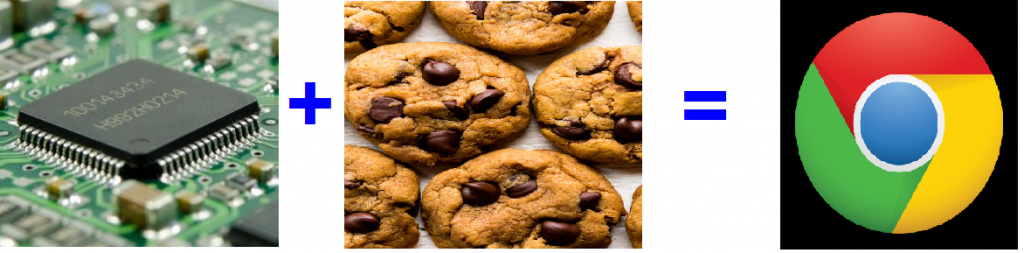
คำตอบตรงสำหรับคำถามข้างต้นคือ "ไม่มีอะไร" คุณจะไม่ประสบปัญหาใดๆ หากคุณล้างแคชและคุกกี้จาก Chrome บนคอมพิวเตอร์ของคุณ แคชที่เก็บไว้ในคอมพิวเตอร์ของคุณประกอบด้วยรูปภาพทั่วไป โลโก้เว็บไซต์ วิดีโอ โฆษณา และส่วนอื่นๆ ของหน้าเว็บที่คงที่ ในทางกลับกัน คุกกี้มีผู้ใช้เรียกดูข้อมูล เช่น ข้อมูลประจำตัว ค่ากำหนด และการตั้งค่าต่างๆ ทั้งสองวิธีนี้ช่วยให้โหลดหน้าเว็บได้เร็วยิ่งขึ้นเมื่อเบราว์เซอร์ดึงข้อมูลที่บันทึกไว้จากคุกกี้และแคชแทนที่จะแสดงผลซ้ำอีกครั้ง
เมื่อแคชและคุกกี้ถูกลบออกจากระบบของคุณแล้ว จะไม่มีปัญหาสำคัญใดๆ ในขณะที่คุณกำลังทำงานบนคอมพิวเตอร์ของคุณ และคุณสามารถทำงานต่อไปได้ตามปกติ การเปลี่ยนแปลงที่โดดเด่นที่คุณอาจสังเกตเห็นคือ:
หน้าเว็บของคุณอาจโหลดช้าในครั้งแรก เนื่องจากจะไม่มีการโหลดข้อมูลเกี่ยวกับเว็บไซต์ และทุกบิตจะต้องแสดงผลใหม่อีกครั้ง เวลาที่ใช้ไปจะไม่มากนักแต่เท่ากับการเปิดเว็บไซต์ใหม่
ข้อมูลประจำตัวที่บันทึกไว้จะสูญหาย ซึ่งหมายความว่าคุณจะต้องป้อนชื่อผู้ใช้และรหัสผ่านเพื่อลงชื่อเข้าใช้และลงชื่อเข้าใช้เว็บไซต์เหมือนในครั้งแรก
อ่านเพิ่มเติม: วิธีแก้ไข Google Chrome หยุดทำงานผิดพลาด?
วิธีล้างแคชและคุกกี้ของ Chrome
การล้างแคชและคุกกี้ใน Chrome เป็นเรื่องง่าย และคุณต้องเข้าถึงการตั้งค่าของเบราว์เซอร์ ในการเปิดการตั้งค่าแคชและคุกกี้ คุณสามารถใช้วิธีใดก็ได้จากสามวิธีที่กล่าวถึงด้านล่าง:
ขั้นตอนที่ 1(ก) เปิดเบราว์เซอร์ Chrome แล้วคลิกที่เมนูแฮมเบอร์เกอร์หรือจุดสามจุดที่มุมบนขวาของหน้าจอ จากนั้นคลิกที่เครื่องมือเพิ่มเติมและล้างข้อมูลการท่องเว็บ
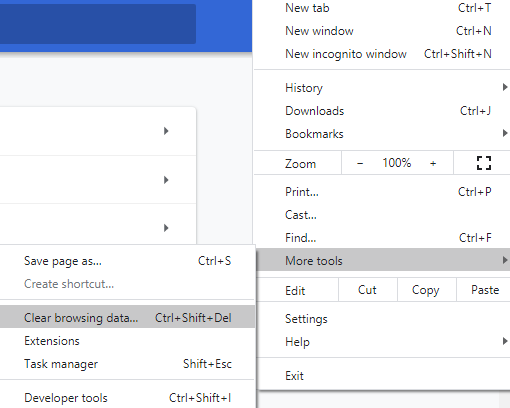
ขั้นตอนที่ 1(ข) เปิดเบราว์เซอร์ Chrome แล้วกด Ctrl + Shift + Delete จากแป้นพิมพ์พร้อมกัน
ขั้นตอนที่ 1(ค) เปิดเบราว์เซอร์ Chrome และป้อนที่อยู่ต่อไปนี้ในแถบที่อยู่ที่ด้านบน
chrome://settings/clearBrowserData
ขั้นตอนที่ 2 ไม่ว่าคุณจะเลือกขั้นตอนใดจากที่กล่าวมาข้างต้น ผลลัพธ์จะเหมือนกัน และหน้าต่างใหม่จะเปิดขึ้นเพื่อขอให้คุณเลือกช่วงเวลา ค่าเริ่มต้นจะถูกตั้งค่าเป็นตลอดเวลาเสมอ คุณสามารถเลือกจากหนึ่งชั่วโมงสุดท้าย หนึ่งวัน หนึ่งสัปดาห์หรือหนึ่งเดือน
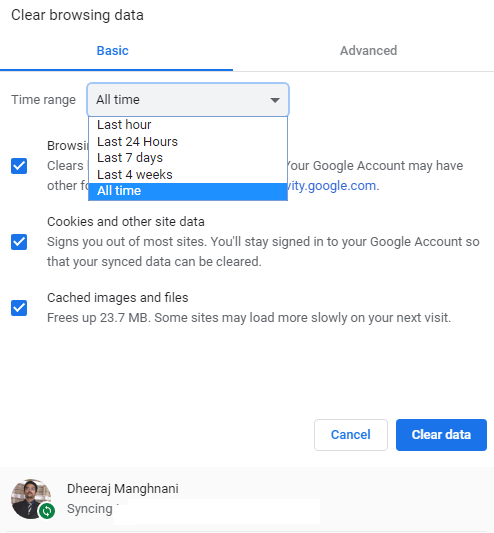
ขั้นตอนที่ 3 ทำเครื่องหมายในช่องถัดจากประวัติการท่องเว็บ คุกกี้และข้อมูลไซต์อื่นๆ และรูปภาพและไฟล์ที่แคชไว้ การดำเนินการนี้จะลบไฟล์ชั่วคราวทั้งหมดและเพิ่มพื้นที่ว่างในคอมพิวเตอร์ของคุณ
ขั้นตอนที่ 4คลิกที่ ล้างข้อมูลทั้งหมด รอสักครู่ การดำเนินการนี้จะล้างแคชและคุกกี้จากเบราว์เซอร์ Chrome
อ่านเพิ่มเติม: วิธีปิดการใช้งานคุกกี้ใน Google Chrome
คำสุดท้ายเกี่ยวกับวิธีการล้างแคชและคุกกี้จากเบราว์เซอร์ Chrome
กุญแจสู่ความยั่งยืนคือการบำรุงรักษา และในขณะที่คุณบำรุงรักษารถและอุปกรณ์อิเล็กทรอนิกส์อื่นๆ คุณต้องใช้เวลาและความพยายามกับคอมพิวเตอร์และเบราว์เซอร์ของคุณด้วย การเพิ่มประสิทธิภาพเบราว์เซอร์และการล้างแคชและคุกกี้ใน Chrome นั้นผ่านส่วนเล็กๆ ของการบำรุงรักษาคอมพิวเตอร์ แต่เป็นส่วนสำคัญของมัน
ติดตามเราบนสื่อสังคม - Facebook และYouTube สำหรับข้อสงสัยหรือข้อเสนอแนะโปรดแจ้งให้เราทราบในส่วนความคิดเห็นด้านล่าง เรายินดีที่จะติดต่อกลับหาคุณพร้อมวิธีแก้ปัญหา เราโพสต์เคล็ดลับและคำแนะนำอย่างสม่ำเสมอพร้อมกับวิธีแก้ไขปัญหาทั่วไปที่เกี่ยวข้องกับเทคโนโลยี สมัครรับจดหมายข่าวของเราเพื่อรับข้อมูลอัปเดตเกี่ยวกับโลกแห่งเทคโนโลยีเป็นประจำ
เรียนรู้เกี่ยวกับสถานการณ์ที่คุณอาจได้รับข้อความ “บุคคลนี้ไม่พร้อมใช้งานบน Messenger” และวิธีการแก้ไขกับคำแนะนำที่มีประโยชน์สำหรับผู้ใช้งาน Messenger
ต้องการเพิ่มหรือลบแอพออกจาก Secure Folder บนโทรศัพท์ Samsung Galaxy หรือไม่ นี่คือวิธีการทำและสิ่งที่เกิดขึ้นจากการทำเช่นนั้น
ไม่รู้วิธีปิดเสียงตัวเองในแอพ Zoom? ค้นหาคำตอบในโพสต์นี้ซึ่งเราจะบอกวิธีปิดเสียงและเปิดเสียงในแอป Zoom บน Android และ iPhone
รู้วิธีกู้คืนบัญชี Facebook ที่ถูกลบแม้หลังจาก 30 วัน อีกทั้งยังให้คำแนะนำในการเปิดใช้งานบัญชี Facebook ของคุณอีกครั้งหากคุณปิดใช้งาน
เรียนรู้วิธีแชร์เพลย์ลิสต์ Spotify ของคุณกับเพื่อน ๆ ผ่านหลายแพลตฟอร์ม อ่านบทความเพื่อหาเคล็ดลับที่มีประโยชน์
AR Zone เป็นแอพเนทีฟที่ช่วยให้ผู้ใช้ Samsung สนุกกับความจริงเสริม ประกอบด้วยฟีเจอร์มากมาย เช่น AR Emoji, AR Doodle และการวัดขนาด
คุณสามารถดูโปรไฟล์ Instagram ส่วนตัวได้โดยไม่ต้องมีการตรวจสอบโดยมนุษย์ เคล็ดลับและเครื่องมือที่เป็นประโยชน์สำหรับการเข้าถึงบัญชีส่วนตัวของ Instagram 2023
การ์ด TF คือการ์ดหน่วยความจำที่ใช้ในการจัดเก็บข้อมูล มีการเปรียบเทียบกับการ์ด SD ที่หลายคนสงสัยเกี่ยวกับความแตกต่างของทั้งสองประเภทนี้
สงสัยว่า Secure Folder บนโทรศัพท์ Samsung ของคุณอยู่ที่ไหน? ลองดูวิธีต่างๆ ในการเข้าถึง Secure Folder บนโทรศัพท์ Samsung Galaxy
การประชุมทางวิดีโอและการใช้ Zoom Breakout Rooms ถือเป็นวิธีการที่สร้างสรรค์สำหรับการประชุมและการทำงานร่วมกันที่มีประสิทธิภาพ.


![วิธีกู้คืนบัญชี Facebook ที่ถูกลบ [2021] วิธีกู้คืนบัญชี Facebook ที่ถูกลบ [2021]](https://cloudo3.com/resources4/images1/image-9184-1109092622398.png)





